Hosting
Professional
Plus
70 zł/rok
Do koszyka W koszyku
Pierwszy raz w serwisie Atthost?
Utwórz darmowe konto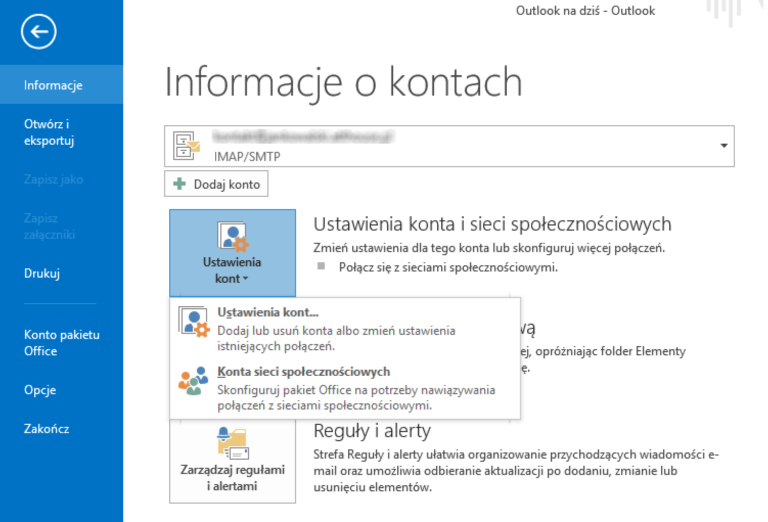


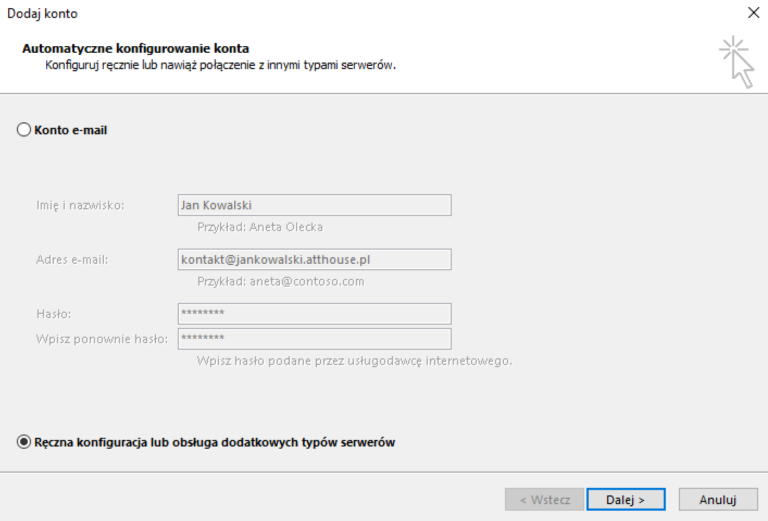


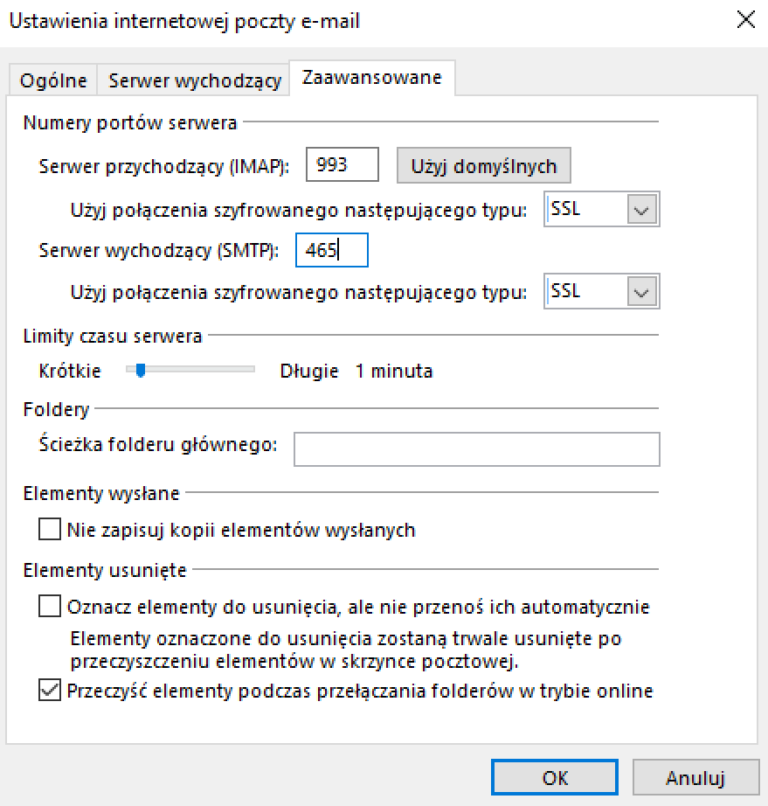
Pamiętaj, aby sprawdzić działanie poczty. Uwaga! Jeśli zaznaczyłeś w czasie konfiguracji w kliencie poczty, aby sam przetestował działanie, wówczas automatycznie otrzymasz wiadomość mailową. Warto również sprawdzić poprawne wysyłanie wiadomości ( możesz wysłać wiadomość na swój adres mailowy o treści „Test”).
Zostaw nam swój email i odbierz wyjątkowe bonusy:
Kod promocyjny
o wartości 10% na zakup hostingu
ORAZ
Poradnik
"7 kroków aby zbudować swoją pierwszą stronę www"
Jeżeli chcesz otrzymać poradnik, a nie chcesz zapisywać się do newslettera napisz do nas na adres biuro@atthost.pl.